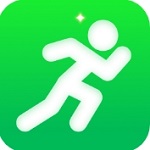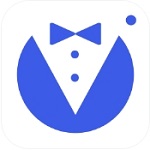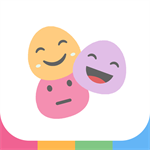微信电脑版聊天记录恢复至手机教程
- 作者:佚名
- 来源:灵犀17资源站
- 时间:2025-09-02 10:43:10
日常使用微信过程中,用户常会遇到需要找回聊天记录的情况。针对这类需求,微信客户端提供了专业的数据恢复方案,通过电脑端与移动端的协同操作,可实现重要对话内容的安全迁移。本文将详细解析如何利用微信电脑版执行聊天记录恢复操作,并分享相关注意事项。
微信跨设备数据恢复操作指南
当移动端聊天记录发生意外丢失时,通过桌面客户端进行恢复是最便捷的解决方案。该功能依托微信官方开发的备份协议,在数据安全性和操作便捷性方面具有显著优势。具体实施流程可分为三个核心步骤:
步骤一:设备环境准备
在计算机端安装最新版微信客户端,建议通过微信官网获取安装包。启动程序后使用手机微信扫码登录,确保两端网络环境稳定,建议使用相同WiFi网络以保障传输效率。
步骤二:功能模块定位
成功登录后,注意程序界面左下方的功能导航区。点击三道横线组成的菜单标识,在弹出的选项列表中找到「备份与恢复」功能入口,该模块集成了微信多终端数据管理的重要工具。
步骤三:数据恢复执行
进入功能界面后,选择「恢复聊天记录至手机」选项。此时系统会自动检索本地存储的备份文件,用户可根据时间戳选择需要恢复的备份版本。选定后程序会生成加密传输通道,手机端将收到确认提示,保持设备连接直至进度条完成。

该恢复方案的显著优势在于其原生支持性,无需借助第三方工具即可完成操作。系统采用端到端加密传输,在保障数据安全性的同时,还能完整保留各类多媒体文件。需要特别注意的是,此方法依赖前期已完成的备份操作,建议用户养成定期备份的习惯。
对于未及时备份的特殊情况,可尝试通过微信内置的修复工具进行补救。在手机微信的「设置」-「帮助与反馈」页面,点击右上角工具图标,选择「故障修复」中的「聊天记录」选项,该功能可自动检测并修复部分数据异常问题。
专业用户还可通过文件管理系统进行手动备份,定位到微信的文档存储目录,将整个WeChatFiles文件夹复制到其他存储介质。这种物理备份方式虽然操作复杂度较高,但能为重要数据提供双重保障,建议商务用户或需要长期保存关键对话的用户采用。
数据恢复过程中需注意设备存储空间状态,建议预留至少2GB的可用空间。若恢复过程中出现中断,可尝试重新连接网络后继续传输。完成操作后,建议在手机端进行完整性检查,重点查看图片、视频等附件的加载情况。
通过掌握这些专业级的数据管理技巧,用户可有效规避信息丢失风险。定期备份与合理的数据维护习惯,能确保重要通讯记录随时处于可恢复状态,为数字时代的沟通安全提供可靠保障。
上一篇:支付宝游戏锁开启步骤图文教程